
Che tu sia un Apple Music abbonato o fan Apple amante di iTunes, le playlist sono indispensabili per la gestione della tua musica. Le playlist compilano e organizzano la tua raccolta musicale affinché tu possa accedervi comodamente senza sfogliare avanti e indietro la tua libreria.
Crei playlist per creare colonne sonore per uno stato d'animo o un'occasione particolare. Oppure vuoi organizzare un album di brani da condividere o conservare. Creare queste playlist è semplice, ma le tue compilation potrebbero accumularsi e potrebbero anche richiedere manutenzione.
Come eliminare una playlist su Apple Music o iTunes? Eliminare una playlist è facile come crearne una. Questo articolo risponderà alla tua domanda e fornirà i passaggi per tutti i tuoi dispositivi Apple. Sei preoccupato di rimuovere i brani insieme alle tue playlist? La tua preoccupazione è valida poiché il pensiero di perdere una vasta collezione di musica porta ansia a qualsiasi amante della musica.
Guida ai contenuti Parte 1. L'eliminazione di una playlist eliminerà i brani?Parte 2. Come eliminare una playlist su Apple Music?Parte 3. Bonus: come scaricare ed eseguire il backup delle playlist di Apple MusicParte 4. In conclusione
Quando elimini una playlist dalla tua libreria, viene rimossa solo la playlist. I brani della tua libreria non verranno eliminati, né i file audio scaricati dal tuo computer o dispositivo. La tua app Musica o il database di iTunes mantiene la playlist. E una playlist è solo una voce del database o un insieme di informazioni che contiene i collegamenti alle singole tracce.
Quindi, quando selezioni una playlist da Apple Music o iTunes libreria e premere quel pulsante di eliminazione, il database viene aggiornato per rimuovere quei collegamenti associati alla playlist e nient'altro. Ora che hai la certezza di conservare i tuoi brani preziosi, leggi come eliminare una playlist su Apple Music e iTunes.
Passaggio 1. Avvia l'app Musica sul tuo Mac. Mostrato sul lato sinistro, seleziona la playlist da eliminare.
Passaggio 2. Premere il tasto "cancella" sulla tastiera o fare clic con il pulsante destro del mouse, quindi selezionare "Elimina" nel menu a discesa.
Passaggio 3. Conferma la rimozione con "Elimina playlist", quindi seleziona "Sposta nel cestino".
Passaggio 1. Apri l'app Musica. Verifica che la scheda "Libreria" sia evidenziata di seguito e tocca "Playlist". Se non vedi "Playlist", tocca prima "Libreria".
Passaggio 2. Seleziona la playlist da eliminare toccando e tenendo premuto. Seleziona "Rimuovi" per le playlist scaricate, altrimenti "Elimina dalla libreria".
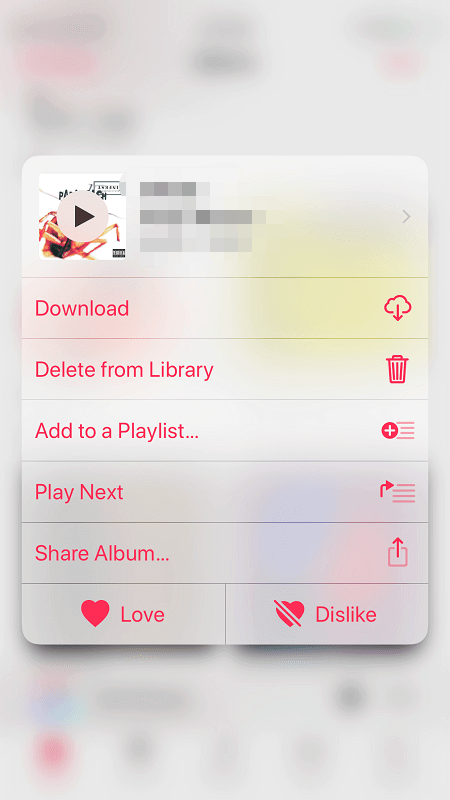
Passaggio 3. Conferma la rimozione a seconda che la playlist sia stata scaricata o meno sul tuo dispositivo.
Se la playlist esiste sugli altri tuoi dispositivi ma non viene scaricata sul tuo dispositivo, l'opzione è "Elimina playlist". La playlist verrà rimossa dagli altri dispositivi collegati.
Se la playlist viene scaricata sul tuo dispositivo mobile, l'opzione è "Elimina dalla libreria". La playlist verrà rimossa da tutti i dispositivi collegati.
Passaggio 1. Esegui iTunes e fai clic sull'icona Musica nell'angolo in alto a sinistra. Dovresti vedere tutte le playlist che hai creato.
Passaggio 2. Seleziona quale playlist eliminare. Fai clic con il pulsante destro del mouse sulla playlist e quindi scegli "Elimina".
Passaggio 3. Conferma per eliminare la playlist.
Passaggio 1. Quando colleghi il tuo iPhone a un computer con un cavo USB, iTunes si avvierà automaticamente. Avvia iTunes manualmente se non si avvia.
Passaggio 2. Quando iTunes rileva il tuo dispositivo, fai clic sull'icona dell'iPhone. Nelle impostazioni dell'iPhone mostrate a sinistra, seleziona Musica.
Passaggio 3. Seleziona "Sincronizza musica", quindi seleziona "Playlist, artisti, album e generi selezionati". Seleziona le playlist che devi conservare sul tuo iPhone, quindi fai clic sul pulsante Applica in basso a destra. Attendi il completamento della sincronizzazione. Le playlist che hai selezionato dovrebbero essere sul tuo iPhone.
Tieni presente che se la sincronizzazione automatica in iTunes è abilitata, il tuo dispositivo si sincronizzerà con iTunes al rilevamento quando sarà connesso al computer. Si prega di fare attenzione nell'eliminare le playlist con la sincronizzazione.
Leggere le parole "cancella le canzoni" ti ha fatto venire un mini infarto? Come hai appreso, l'eliminazione di una playlist non elimina i brani dalla libreria o dal dispositivo. Tuttavia, alcune operazioni non intenzionali o incidenti di sincronizzazione potrebbero eliminare i tuoi brani.
Un caso tipico è la sincronizzazione del tuo iPhone pieno di brani su un computer nuovo o diverso. Poiché il processo di sincronizzazione è unidirezionale, dal computer al dispositivo, la raccolta musicale del tuo iPhone potrebbe essere cancellata in un istante! Questo è il motivo per cui hai bisogno di un backup della tua musica sul tuo computer o su qualsiasi spazio di archiviazione appropriato.
Per un funzionamento regolare con Apple Music/iTunes, prova il DumpMedia Apple Music Converter. Questo convertitore può scaricare ed eseguire il backup di tutti i brani della tua playlist o di qualsiasi musica o audiolibro dalla tua libreria in pochi passaggi. Inoltre, la musica di cui puoi eseguire il backup non è solo limitata alla musica acquistata, ma anche ai brani di Apple Music (da conservare dopo aver annullato l'abbonamento).
DumpMedia Apple Music Converter esegue il backup dei tuoi brani rimozione della protezione DRM dei brani Apple e convertendoli nel tuo formato preferito come MP3, FLAC, ecc. Converti migliaia di brani e audiolibri dalla tua libreria musicale in pochi minuti senza compromettere la qualità. Senza protezione DRM, sei libero di riprodurlo sugli altri tuoi dispositivi o al di fuori di Apple Music e iTunes.
Ora hai imparato come eliminare una playlist su Apple Music o iTunes con sicurezza, sapendo che non perdi i brani dalla tua libreria o dispositivo. Fai solo attenzione nell'usare la funzione di sincronizzazione di iTunes, specialmente con l'attivazione automatica. È una buona pratica eseguire il backup della tua musica per una maggiore sicurezza. E il DumpMedia Apple Music Converter è uno strumento pratico da usare. Scarica e converti le tue playlist per conservarle al sicuro.
Questo software si è dimostrato più utile, rendendo la tua musica portatile poiché puoi personalizzare le impostazioni di output e il formato del file. Dopo aver rimosso la protezione DRM, puoi convertire e salvare brani, album o playlist in file audio comuni senza perdere la qualità dell'audio. Come extra, goditi la tua musica su qualsiasi dispositivo, sempre e ovunque, Apple o non Apple.
